Il est communément admis que faire 10 000 pas par jour est bénéfique pour la santé. Quel que soit votre objectif, il est essentiel de pouvoir suivre votre activité de manière fiable. Heureusement, votre iPhone ou votre Apple Watch peuvent parfaitement répondre à ce besoin !
Comment utiliser l’application Santé de l’iPhone pour compter vos pas
Votre iPhone est équipé d’un podomètre intégré très performant. Il utilise l’accéléromètre pour évaluer le nombre de pas que vous effectuez. Toutes ces informations sont ensuite stockées dans l’application Santé, avec la possibilité de les sauvegarder et de les synchroniser via iCloud.
Il est intéressant de noter qu’Apple ne communique pas énormément sur cette fonctionnalité. Si vous n’avez jamais exploré l’application Santé, vous n’en avez peut-être jamais eu connaissance.
Pour consulter le nombre de pas que vous avez effectué dans la journée, ouvrez l’application Santé. Si vous ne la trouvez pas directement sur votre écran d’accueil, faites glisser l’écran vers le bas pour afficher la recherche Spotlight et tapez « Santé ».
Une fois l’application lancée, vous verrez apparaître un résumé de votre activité quotidienne (sous iOS 13 et versions ultérieures). Repérez la section intitulée « Pas » pour afficher votre nombre de pas total de la journée.
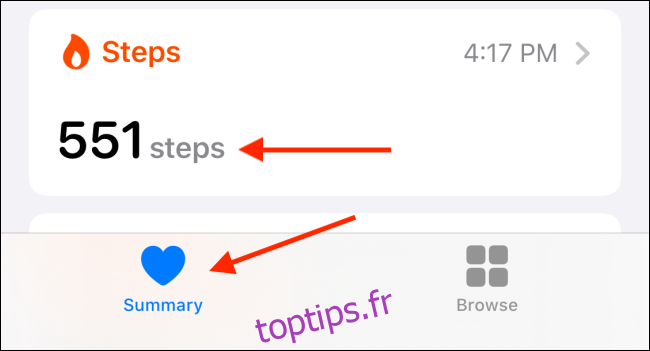
Vous pouvez cliquer sur cet élément pour obtenir plus de détails. Un graphique affichant votre nombre de pas tout au long de la journée s’affiche alors. Vous avez également la possibilité d’afficher les données hebdomadaires, mensuelles ou annuelles en utilisant les onglets situés en haut de l’écran.
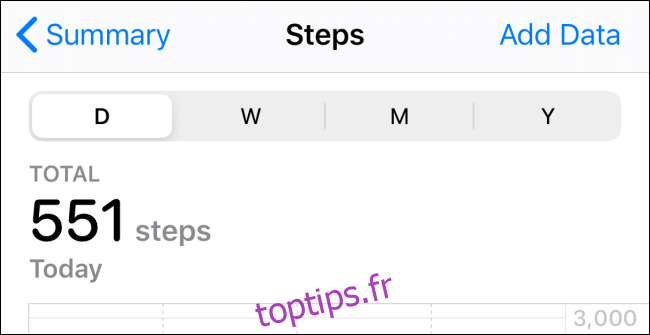
Comment intégrer un widget de compteur de pas sur votre iPhone
Bien que l’application Santé affiche votre nombre de pas quotidien, il faut effectuer plusieurs manipulations pour y accéder. Ne serait-il pas plus pratique de pouvoir consulter directement votre nombre de pas depuis l’écran de verrouillage ou d’accueil de votre iPhone ?
C’est possible grâce au widget Podomètre ++. Après l’avoir installé et activé, il vous suffit de glisser vers la droite sur l’écran de verrouillage ou d’accueil pour voir s’afficher votre nombre de pas actuel.
Après avoir téléchargé l’application Podomètre ++, ouvrez-la et donnez-lui l’autorisation d’accéder à vos données de fitness. Une fois l’application configurée, votre nombre de pas s’affichera dans la partie supérieure.
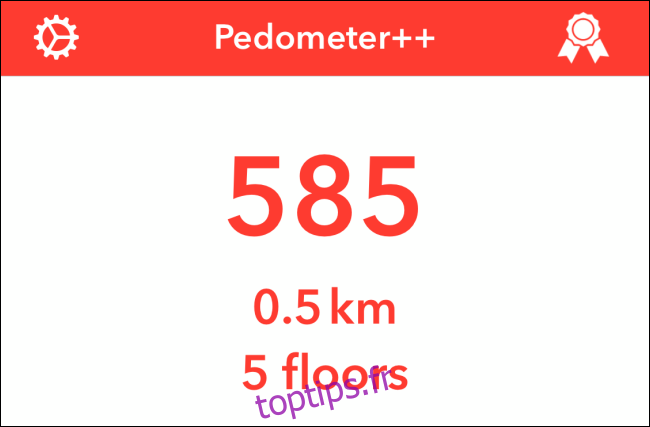
Maintenant, rendez-vous sur l’écran d’accueil de votre iPhone et glissez vers la droite pour accéder à l’écran des widgets « Aujourd’hui ». Faites défiler l’écran jusqu’en bas et cliquez sur « Modifier ».
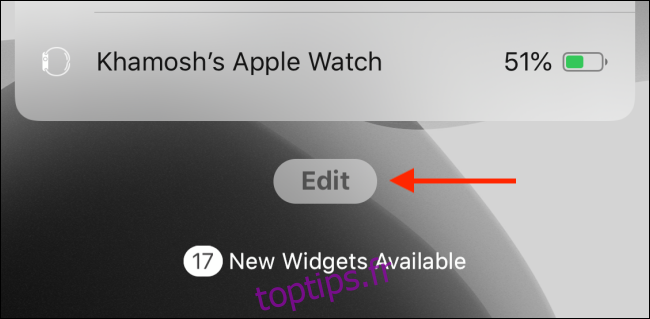
Cliquez sur le signe plus (+) à côté du widget « Podomètre » pour l’ajouter à l’écran des widgets.
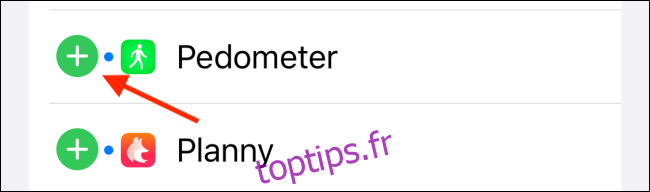
Vous pouvez maintenant utiliser l’icône en forme de poignée pour réorganiser les widgets. Nous vous conseillons de placer Podomètre ++ en haut de la liste. Cliquez sur « Terminé » pour intégrer le widget à vos écrans de verrouillage et d’accueil.
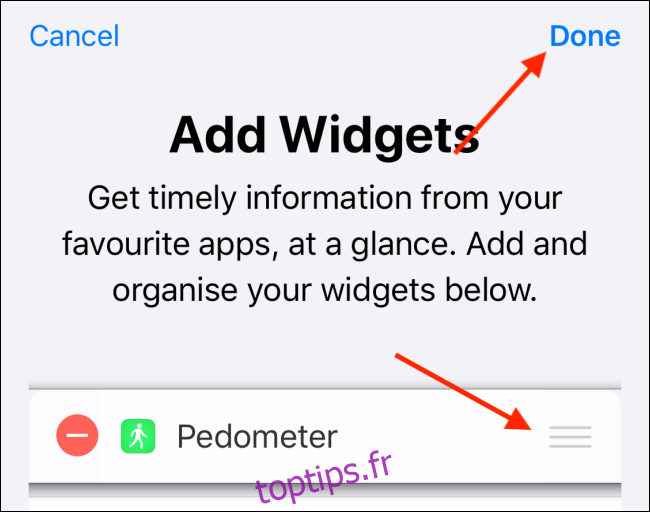
Dès lors, lorsque vous glissez vers la droite sur l’écran de verrouillage ou d’accueil, vous visualisez instantanément votre nombre de pas via l’écran de widgets « Vue du jour ».
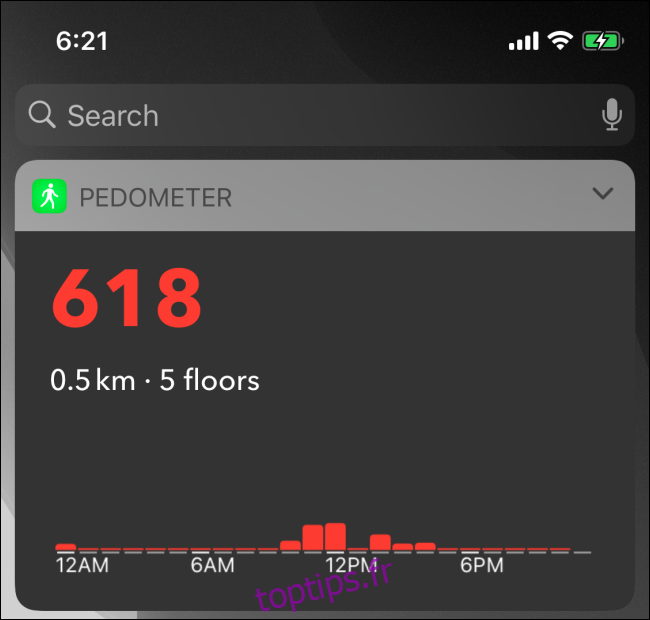
Comment suivre vos pas avec l’application Activité de l’Apple Watch
Votre Apple Watch vous aide à suivre les calories que vous brûlez tout au long de la journée et est idéale pour le suivi des entraînements. Elle peut aussi, bien sûr, compter vos pas.
Si vous portez votre Apple Watch toute la journée, elle constitue une source de données plus pertinente pour le suivi de vos pas que votre iPhone, que vous pouvez laisser de côté à certains moments.
Pour consulter votre nombre de pas dans l’application Activité, cliquez sur la Digital Crown de votre Apple Watch afin d’ouvrir le lanceur d’applications.
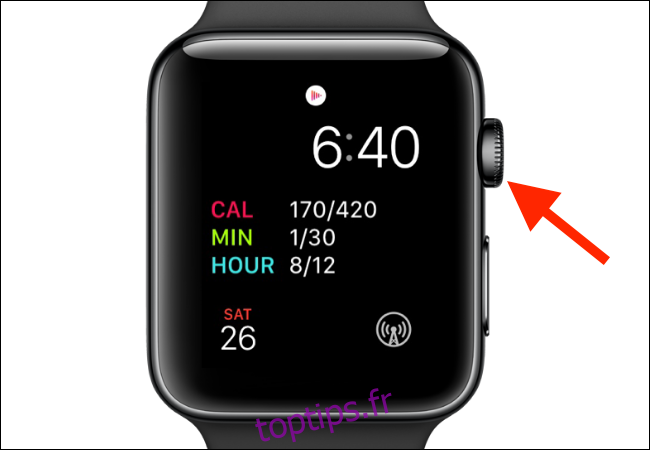
Sélectionnez l’application « Activité ». Faites défiler vers le bas jusqu’à la section « Total de pas » pour voir le nombre de pas que vous avez effectués dans la journée.
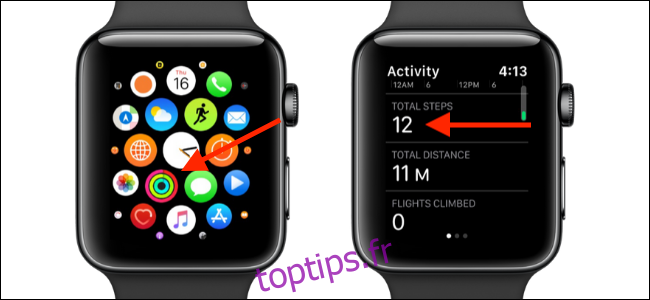
Comment ajouter une complication de compteur de pas à l’Apple Watch
La manière la plus rapide d’afficher des informations sur votre Apple Watch est d’utiliser le cadran. Heureusement, vous pouvez y intégrer des mini-widgets, appelés complications. Ces derniers peuvent afficher des données provenant d’applications natives ou tierces.
Grâce à la complication adaptée, vous pouvez visualiser votre nombre de pas actuel chaque fois que vous levez le poignet pour consulter l’heure. C’est pour cela qu’il est plus rapide de consulter le nombre de pas via l’Apple Watch que via le widget de l’iPhone.
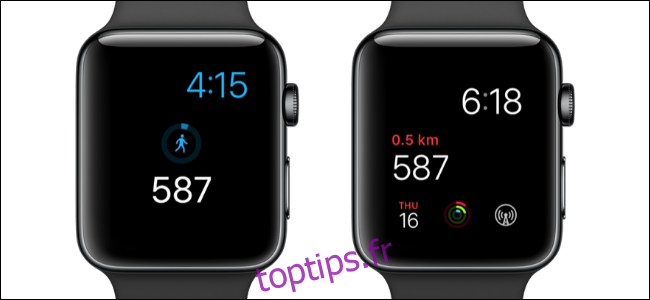
Pour ce faire, nous allons encore une fois nous servir de l’application Podomètre ++. Si vous avez déjà cette application sur votre iPhone, elle sera automatiquement installée sur votre Apple Watch. Vous pouvez également l’installer depuis l’App Store, disponible sur watchOS 6.
Après l’installation, ouvrez l’application une fois pour vérifier son bon fonctionnement. Ensuite, allez sur le cadran de votre montre. Appuyez longuement sur l’écran, puis sélectionnez « Personnaliser ».
Faites glisser vers la gauche pour accéder à la vue d’édition des complications. Sélectionnez la complication que vous souhaitez modifier, puis tournez la Digital Crown jusqu’à ce que la complication Podomètre ++ s’affiche. Vous pouvez maintenant appuyer sur la Digital Crown pour enregistrer la configuration et revenir au cadran de la montre.
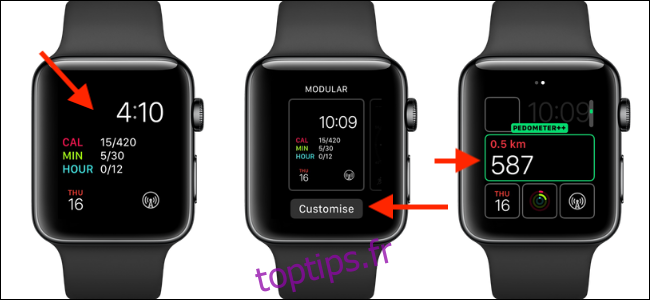
La prochaine fois que vous regarderez votre Apple Watch, vous verrez votre nombre de pas directement sur le cadran !
Vous débutez avec l’Apple Watch ? Ne manquez pas nos 20 meilleurs conseils et astuces pour l’Apple Watch !